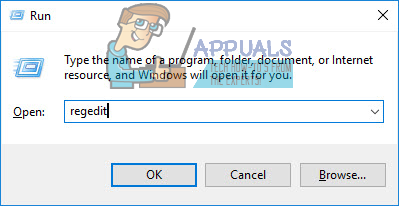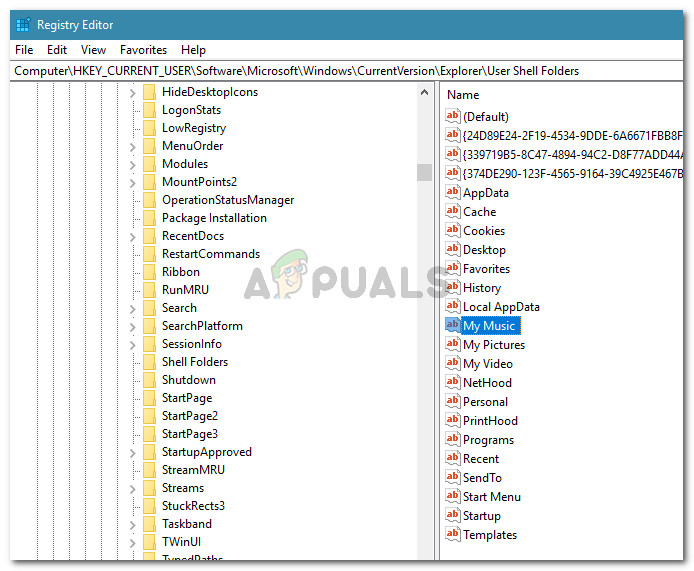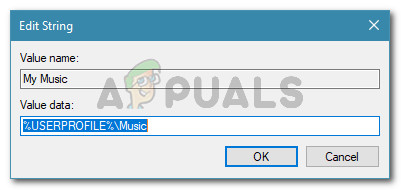Nekateri uporabniki dobivajo »Mape ni mogoče premakniti, ker je mapa na istem mestu, ki je ni mogoče preusmeriti« napaka, ko poskušajo drugič v sistemu Windows spremeniti lokacijo osebne mape. To ni značilno za določeno različico sistema Windows, saj je prijavljeno v sistemih Windows 7, Windows 8.1 in Windows 10.

Mape ni mogoče premakniti, ker je mapa na istem mestu, ki je ni mogoče preusmeriti. Dostop je zavrnjen
Kaj povzroča Napaka »na istem mestu je mapa, ki je ni mogoče preusmeriti«
V tej posebni napaki vas bo Windows dejansko opozoril, da boste naleteli na težavo, če premaknete osebno mapo v SkyDrive, OneDrive ali na podobno mesto.

Windows vas opozori, da ne morete obnoviti privzetega mesta
Če se spomnite, ste bili pozvani s sporočilom, da če nadaljujete s preusmeritvijo, je ne boste mogli obnoviti na privzeto mesto.
Windows preprosto ni sposoben samodejno razveljaviti te spremembe, če ste nadaljevali s preusmeritvijo.
Na srečo obstaja način, ki vam bo omogočil obnovitev osebnih map na privzeto mesto, vendar boste morali vse narediti ročno.
Kako popraviti napako »Na isti lokaciji je mapa, ki je ni mogoče preusmeriti«
V teh primerih, ko ste zažgali vse mostove, ki so omogočali samodejno obnovo, boste morali z urejevalnikom registra zaobiti sporočilo o napaki in obnoviti normalno delovanje osebnih map. Tu je vodnik po korakih z vsem, kar morate storiti:
- Pritisnite Tipka Windows + R. odpreti pogovorno okno Zaženi. Nato vnesite » regedit 'In pritisnite Enter odpreti pripomoček urejevalnika registra. Če je UAC (nadzor uporabniškega računa) prikaže se, kliknite Da podeliti upravne privilegije.
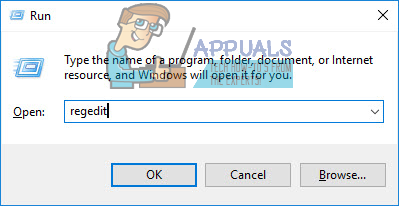
Zaženi pogovorno okno: regedit
- Znotraj urejevalnika registra se z levim podoknom pomaknite na naslednje mesto:
HKEY_CURRENT_USER Software Microsoft Windows CurrentVersion Explorer Uporabniške mape lupine - Ko pridete tja, se pomaknite v desno podokno, poiščite osebno mapo, v kateri je prikazana napaka, in dvokliknite nanjo.
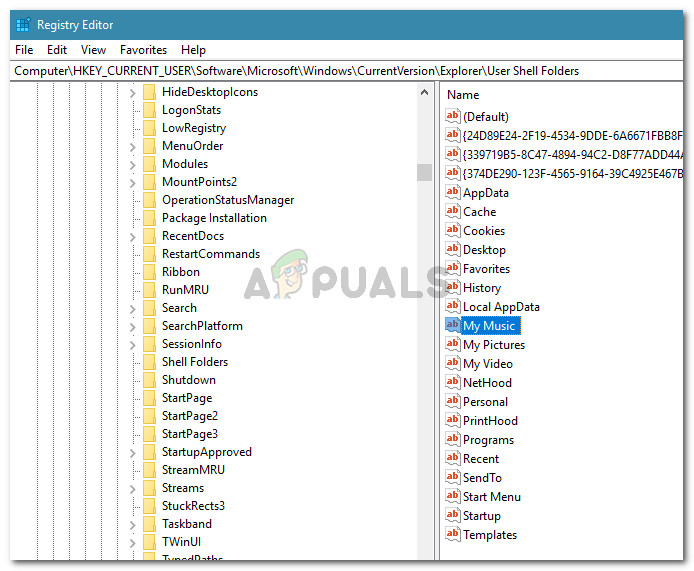
Poiščite in dvokliknite osebno mapo v desnem podoknu
- Zdaj zamenjajte trenutne podatke o vrednosti z ustreznimi privzetimi vrednostmi s spodnjim seznamom:
Namizje -% USERPROFILE% Priljubljene na namizju -% USERPROFILE% Priljubljene Glasba -% USERPROFILE% Glasbene slike -% USERPROFILE% Slike Video posnetki -% USERPROFILE% Video dokumenti -% USERPROFILE% Prenosi dokumentov -% USERPROFILE% Prenosi
Opomba: Upoštevajte, da je ustrezni registrski ključ za Prenosi mapa je {374DE290-123F-4565-9164-39C4925E467B}.
- Ko s pomočjo zgornjega seznama zamenjate podatke o vrednosti, pritisnite V redu da shranite spremembe, nato zaprite urejevalnik registra.
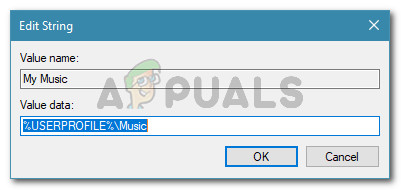
Povrnitev osebne mape na privzete podatke
- Znova zaženite računalnik. Ob naslednjem zagonu morate popraviti osebno mapo in ne boste več naleteli na »Mape ni mogoče premakniti, ker je mapa na istem mestu, ki je ni mogoče preusmeriti« napaka.